怎么看笔记本电脑是什么显卡 笔记本电脑怎么查看独立显卡还是集成显卡
更新时间:2023-12-16 17:08:39作者:xiaoliu
在现如今的科技发展中,电脑已经成为我们生活中必不可少的一部分,而在选择一台适合自己的笔记本电脑时,显卡的选择显得尤为重要。显卡是决定电脑图像处理能力的重要硬件之一,而其中的独立显卡和集成显卡则是大家常常关注的焦点。我们应该如何准确地判断一台笔记本电脑是搭载独立显卡还是集成显卡呢?接下来我们将带您了解一些简单而实用的方法,帮助您快速判断笔记本电脑的显卡类型。
查看方法如下:
方法一:通过第三方工具
1、在桌面上面找到鲁大师的快捷方式,然后双击打开它。
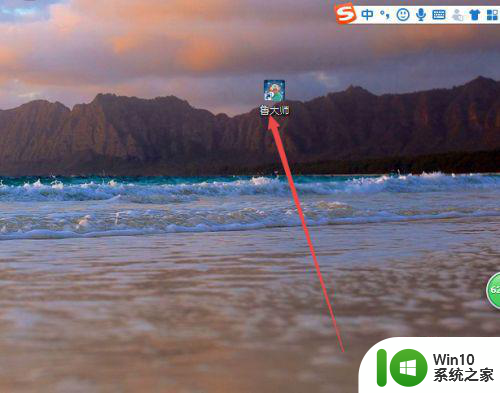
2、打开之后,点击上面的硬件检测菜单选项。
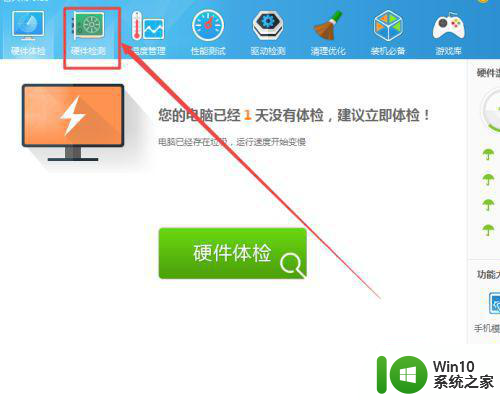
3、然后就开始检测了,检测的过程需要一定的时间,一会之后,检测完成了,然后就可以看到显卡的类型了,这里可以看到是独立显卡。
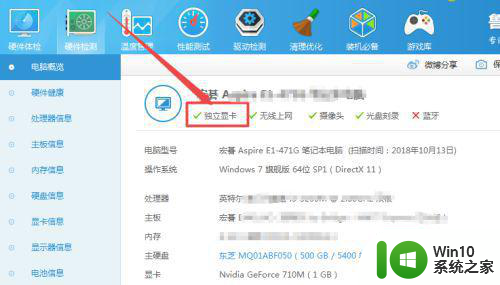
方法二:
1、在桌面上面找到计算机图标,然后鼠标右击,在出现的菜单中点击设备管理器选项。
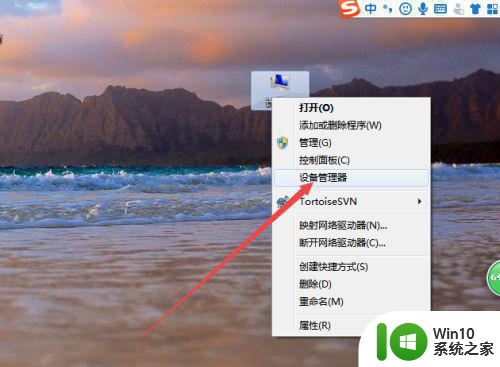
2、然后在打开的设备管理器窗口页面中可以看到一个显示适配器的选项。
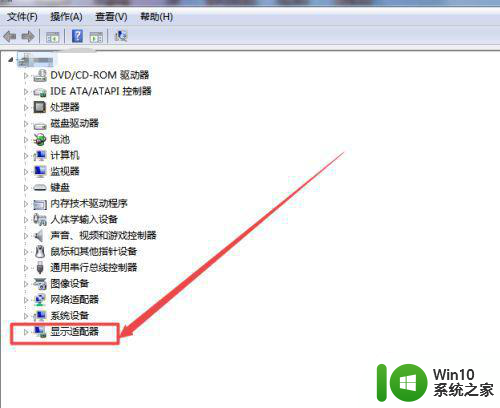
3、点击它,在展开的页面中可以有两个选项,而下面的NVIDIA是独立显卡,上面的是集成显卡,一般在有两个显卡的情况下,以N或者是A开头的是独立显卡。
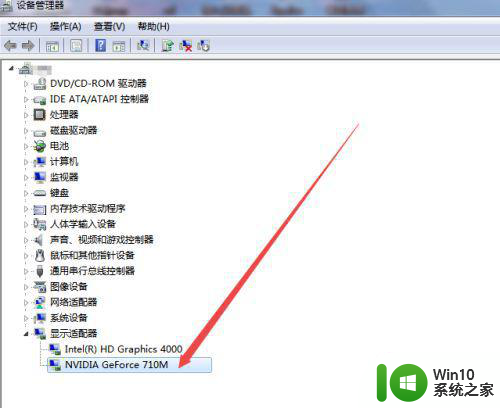
以上就是如何查看笔记本电脑的显卡的全部内容,如果还有不清楚的用户,可以参考以上小编的步骤进行操作,希望能够对大家有所帮助。
怎么看笔记本电脑是什么显卡 笔记本电脑怎么查看独立显卡还是集成显卡相关教程
- 如何查看笔记本电脑是否使用了独立显卡 电脑独立显卡的查看方法和步骤
- 笔记本独立显卡好吗 笔记本电脑集成显卡与独立显卡的性能差异
- 怎么查看电脑是独立显卡 电脑独立显卡怎么辨别
- 集成显卡和独立显卡有什么区别 电脑主机集成显卡好还是独立显卡好
- 笔记本hm76如何外装独立显卡 笔记本hm76怎么加装独立显卡
- 笔记本显卡信息在哪里看 怎么看笔记本电脑的显卡
- 怎么看电脑有没有独显 如何查看电脑是否具备独立显卡
- 笔记本如何确定是否独显 笔记本独立显卡的判断方法
- 怎么查看自己电脑是不是独立显卡 如何判断电脑是否配备独立显卡
- 核心显卡,集成显卡和独立显卡哪个更好 核心显卡,集成显卡和独立显卡有什么区别
- 如何看电脑的独立显卡 怎样看电脑独立显卡
- 集成显卡核芯显卡独立显卡有什么区别 集成显卡、核芯显卡、独立显卡性能对比
- U盘装机提示Error 15:File Not Found怎么解决 U盘装机Error 15怎么解决
- 无线网络手机能连上电脑连不上怎么办 无线网络手机连接电脑失败怎么解决
- 酷我音乐电脑版怎么取消边听歌变缓存 酷我音乐电脑版取消边听歌功能步骤
- 设置电脑ip提示出现了一个意外怎么解决 电脑IP设置出现意外怎么办
电脑教程推荐
- 1 w8系统运行程序提示msg:xxxx.exe–无法找到入口的解决方法 w8系统无法找到入口程序解决方法
- 2 雷电模拟器游戏中心打不开一直加载中怎么解决 雷电模拟器游戏中心无法打开怎么办
- 3 如何使用disk genius调整分区大小c盘 Disk Genius如何调整C盘分区大小
- 4 清除xp系统操作记录保护隐私安全的方法 如何清除Windows XP系统中的操作记录以保护隐私安全
- 5 u盘需要提供管理员权限才能复制到文件夹怎么办 u盘复制文件夹需要管理员权限
- 6 华硕P8H61-M PLUS主板bios设置u盘启动的步骤图解 华硕P8H61-M PLUS主板bios设置u盘启动方法步骤图解
- 7 无法打开这个应用请与你的系统管理员联系怎么办 应用打不开怎么处理
- 8 华擎主板设置bios的方法 华擎主板bios设置教程
- 9 笔记本无法正常启动您的电脑oxc0000001修复方法 笔记本电脑启动错误oxc0000001解决方法
- 10 U盘盘符不显示时打开U盘的技巧 U盘插入电脑后没反应怎么办
win10系统推荐
- 1 电脑公司ghost win10 64位专业免激活版v2023.12
- 2 番茄家园ghost win10 32位旗舰破解版v2023.12
- 3 索尼笔记本ghost win10 64位原版正式版v2023.12
- 4 系统之家ghost win10 64位u盘家庭版v2023.12
- 5 电脑公司ghost win10 64位官方破解版v2023.12
- 6 系统之家windows10 64位原版安装版v2023.12
- 7 深度技术ghost win10 64位极速稳定版v2023.12
- 8 雨林木风ghost win10 64位专业旗舰版v2023.12
- 9 电脑公司ghost win10 32位正式装机版v2023.12
- 10 系统之家ghost win10 64位专业版原版下载v2023.12